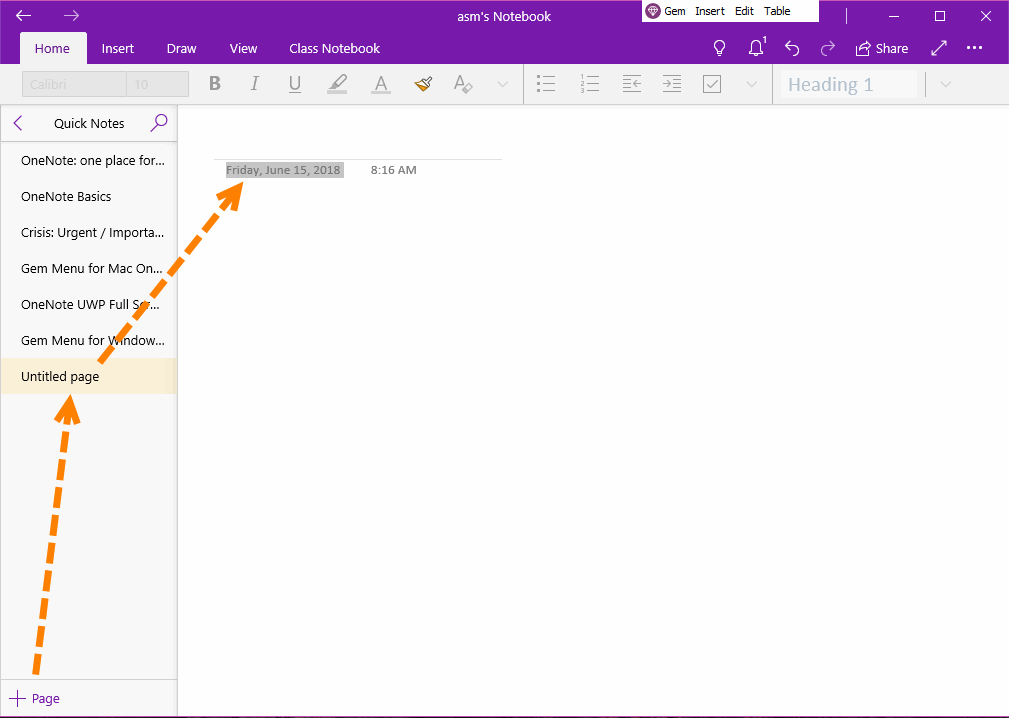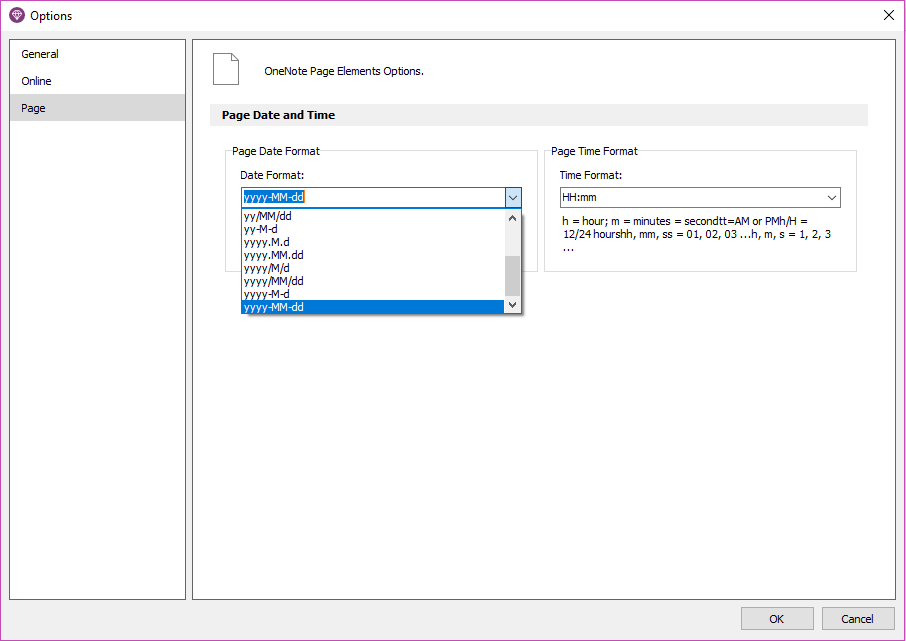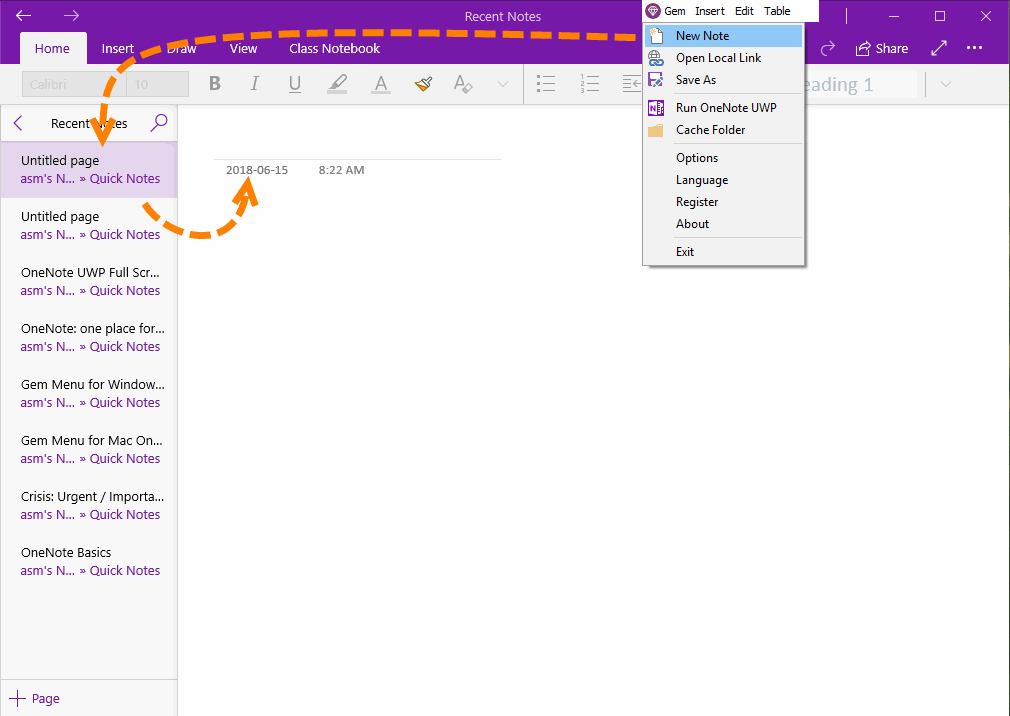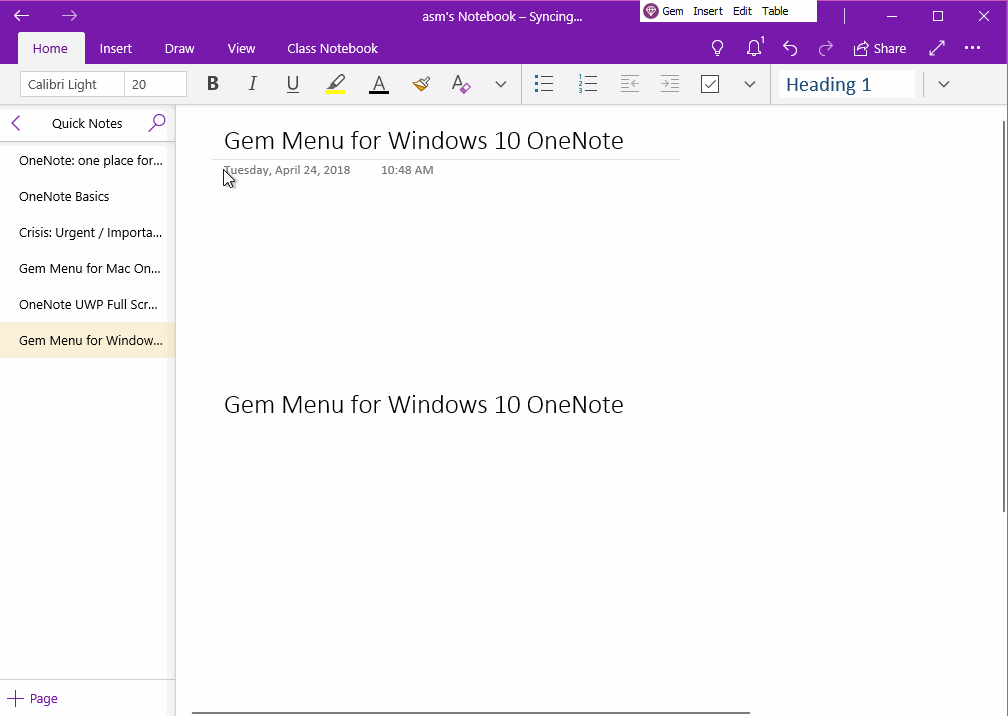UWP: 如何让 OneNote 页面日期以自己喜欢的格式显示
2019-11-13
数字笔记珍宝
我们知道,当在 OneNote UWP 里新建页面,页面的日期格式是固定。页面日期一直只能按这种日期格式显示。
能否按自己喜欢的日期格式显示呢?
珍宝菜单 Gem Menu for OneNote UWP 提供了用自己喜欢日期格式来新建 OneNote 页面的功能。
能否按自己喜欢的日期格式显示呢?
珍宝菜单 Gem Menu for OneNote UWP 提供了用自己喜欢日期格式来新建 OneNote 页面的功能。
默认的 OneNote 页面日期格式
当我们在 OneNote UWP 里点击新建页面时,页面日期是按固定的日期格式显示的,比如下图:
Friday, June 15, 2018
OneNote 一直会用这种格式来显示日期。
当我们在 OneNote UWP 里点击新建页面时,页面日期是按固定的日期格式显示的,比如下图:
Friday, June 15, 2018
OneNote 一直会用这种格式来显示日期。
设置自己喜欢的页面日期格式
通过珍宝菜单 Gem Menu for OneNote UWP 的新建页面功能,来实现让 OneNote 按自己喜欢的日期格式来显示页面日期。
在珍宝菜单 Gem Menu for OneNote UWP 中,点击“珍”菜单 -》 “选项”菜单项 -》 进入选项窗口 -》 选择“页面”。在这里可以,挑选自己喜欢的日期格式,也可以按输入自己喜欢的日期格式。
日期格式:
通过珍宝菜单 Gem Menu for OneNote UWP 的新建页面功能,来实现让 OneNote 按自己喜欢的日期格式来显示页面日期。
在珍宝菜单 Gem Menu for OneNote UWP 中,点击“珍”菜单 -》 “选项”菜单项 -》 进入选项窗口 -》 选择“页面”。在这里可以,挑选自己喜欢的日期格式,也可以按输入自己喜欢的日期格式。
日期格式:
- d: (1-31)显示日
- dd: (01-31)显示日
- ddd: 显示缩写了的星期名称
- dddd: 显示星期名称
- M: 显示月份
- yyyy: 显示年份
创建带自定义日期的 OneNote 页面
在选项窗口中定义好日期格式后。
点击“珍”菜单 -》 “新建页面”菜单项。
Gem 就会创建一个新的 OneNote 页面,你会注意到,新页面的日期是以您指定的格式显示的。
注意:OneNote 页面一旦创建,日期格式是不能再修改了的。
在选项窗口中定义好日期格式后。
点击“珍”菜单 -》 “新建页面”菜单项。
Gem 就会创建一个新的 OneNote 页面,你会注意到,新页面的日期是以您指定的格式显示的。
注意:OneNote 页面一旦创建,日期格式是不能再修改了的。
演示
OneNoteGem